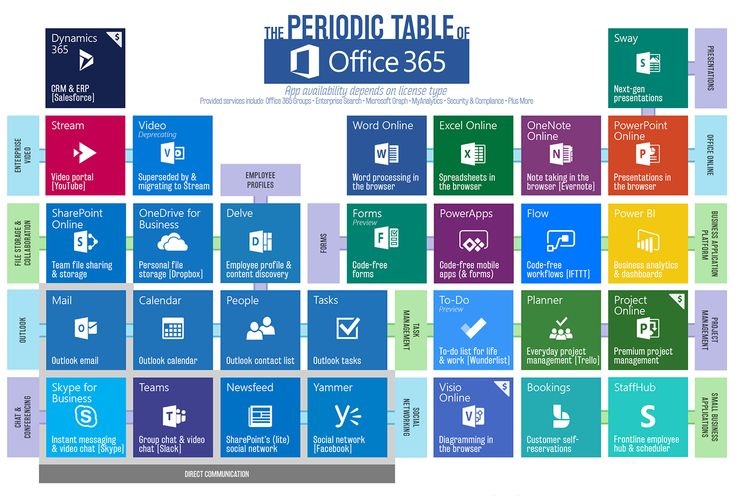Как удалить вирус с ярлыком папки с носителя без антивируса
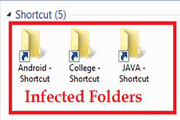
Ярлыки вирусов и ярлыки – это две совершенно разные концепции, которые в большинстве случаев неправильно понимаются пользователями. В результате пораженная система становится уязвимой для инфекции. Быстрый вирус – один из смертельных исходов комбинации вредоносных программ; Троян и червь. Вирус создает копию вашей папки / файла или даже внешних запоминающих устройств, скрывая и заменяя их. Замена производится путем создания shortcut.exe того же файла.
Влияние на устройства, зараженные ярлыком вируса
Ярлык вируса создан очень умно, поэтому ни пользователь, ни сам антивирус не могут распознать его как вирус. Это не оставляет пользователю выбора, кроме как открыть такой файл, что приводит к запуску вируса, вызывая его дублирование и распространение по всей системе.
ПРЕДУПРЕЖДЕНИЕ: Распространение этого вируса по всей системе означает, что ваш компьютер и его действия будут уязвимы для мониторинга и кражи важных / конфиденциальных данных с него.
Как бороться с такими вирусами?
Поскольку антивирусные приложения не могут обнаружить такие вирусы, важно, чтобы пользователи сами принимали меры предосторожности, чтобы обеспечить безопасность своих данных.
Вот список того, что нужно и что нельзя делать, чтобы не быть зараженным вирусом быстрого доступа:
- Никогда не открывайте флэш-накопитель из окна автозапуска или даже из моего компьютера.
- Чтобы открыть флэш-накопитель: щелкните его правой кнопкой мыши и выберите проводник или введите соответствующую букву диска устройства, чтобы избежать загрузки каких-либо сценариев.
Удалить вирус ярлыка папки с носителя без антивируса
ПРИМЕЧАНИЕ: Антивирусные программы в этом случае не используются, так как они не способны обнаруживать такие вирусы.
- Нажмите одновременно клавиши Windows + R, чтобы открыть окно «Выполнить» на вашем компьютере.
- Тип ‘cmd’ (без цитат) в соответствующем поле. Щелкните ОК.
- Теперь введите букву диска для носителя или раздела, который превратился в папку с ярлыками, и нажмите Enter.
- В командной строке отобразится: E: >
- Добавлять ‘attrib –s –h / s / d *. *’ после буквы диска (без кавычек).
ПРИМЕЧАНИЕ: Обратите внимание на пробелы между символами.
- Это удалит ярлык вируса с вашего диска и снова сделает его данные доступными.
ТО, ЧТО НУЖНО ЗАПОМНИТЬ
- Выполните вышеупомянутые шаги в точности так, как они были проинструктированы.
- Не обращайтесь сразу к диску, с которого вы только что удалили вирус. Перезагрузите машину и продолжайте.
- Если вам нужно отформатировать флеш-накопитель, сделайте это, не беспокоясь, потому что вы можете легко восстановить удаленные данные с флэш-накопителя